
Selon les observations, de nombreux problèmes liés au travail de Windows 10, en particulier sur les ordinateurs portables, sont actuellement liés au fait que le système d'exploitation charge automatiquement le "meilleur", à son avis, le conducteur qui peut finalement conduire à des conséquences désagréables, telles que le noir écran, fonctionnement incorrect de sommeil et d'hibernation et similaire.
Désactiver la mise à jour automatique des pilotes Windows 10 à l'aide de l'utilitaire Microsoft
Déjà après la publication initiale de cet article, Microsoft a publié l'utilitaire Show ou masquer les mises à jour, ce qui vous permet de désactiver la mise à jour des pilotes de périphériques spécifiques dans Windows 10, c'est-à-dire. Seuls ceux pour lesquels les conducteurs mis à jour causent des problèmes.
Après avoir démarré l'utilitaire, cliquez sur "Suivant", attendez lorsque les informations nécessaires seront collectées, puis cliquez sur l'élément Masquer les mises à jour.

Dans la liste des périphériques et des pilotes que vous pouvez désactiver les mises à jour (tout ce que vous pouvez apparaître, mais uniquement ceux pour lesquels je comprends, dans la mesure du possible, des problèmes et des erreurs sont possibles lors de la mise à jour automatique), sélectionnez ceux pour lesquels vous souhaitez faire et cliquez sur Suivant.

À la fin de l'utilitaire, les pilotes sélectionnés ne seront pas mis à jour automatiquement. Adresse pour télécharger Microsoft Show ou masquer les mises à jour: support.microsoft.com/ru-ru/kb/3073930
Désactivation de l'installation automatique des pilotes de périphérique dans l'éditeur de registre GPEDIT et Windows 10
Vous pouvez désactiver l'installation automatique des pilotes de périphérique individuels dans Windows 10 manuellement - à l'aide de l'éditeur de stratégie de groupe local (pour les éditions professionnelles et entreprises) ou à l'aide de l'éditeur de registre. Cette section indique une interdiction d'un périphérique d'identification de matériel spécifique.
Afin de cela à l'aide de l'éditeur de stratégie de groupe local, les étapes simples suivantes seront nécessaires:
- Allez au gestionnaire de périphériques (clic droit sur le menu du bouton droit sur le bouton Démarrer, ouvrez les propriétés du périphérique, mettez à jour les pilotes pour lesquels vous souhaitez interdire, sur l'onglet "Détails", ouvrez l'oiseau "Education". Ces valeurs sont utiles à Nous, ils peuvent être copiés entièrement et les insérer dans un fichier texte (il sera donc plus pratique de travailler avec eux), mais vous pouvez simplement laisser la fenêtre ouverte.
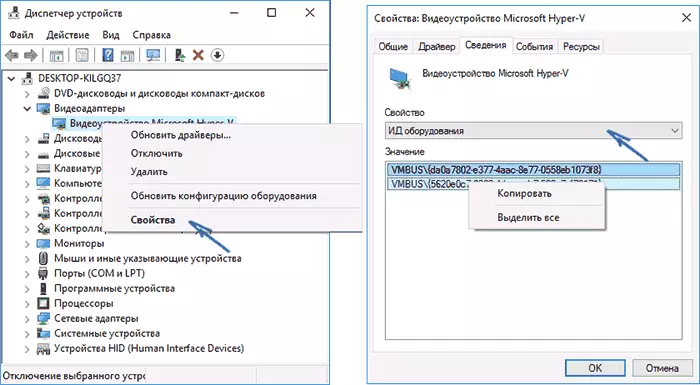
- Appuyez sur Win + R Keys et entrez dans GPEDIT.MSC
- Dans l'éditeur de stratégie de groupe local, accédez à "Configuration de l'ordinateur" - "Modèles d'administration" - "Système" - "Installation du périphérique" - "Restrictions de l'installation de l'appareil".
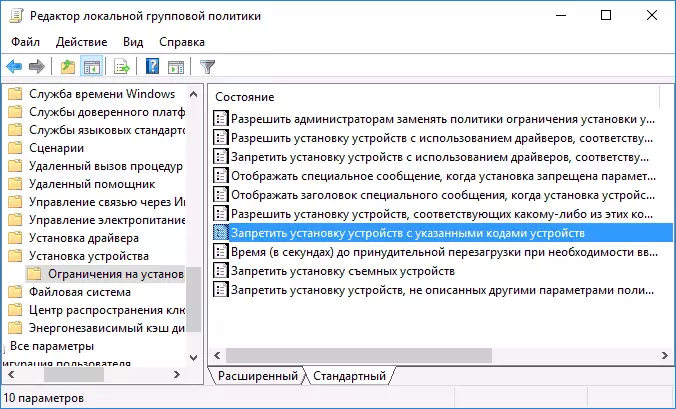
- Double-cliquez sur "Désactiver l'installation d'appareils avec les codes de périphérique spécifiés".
- Installez "Activé", puis cliquez sur "Afficher".
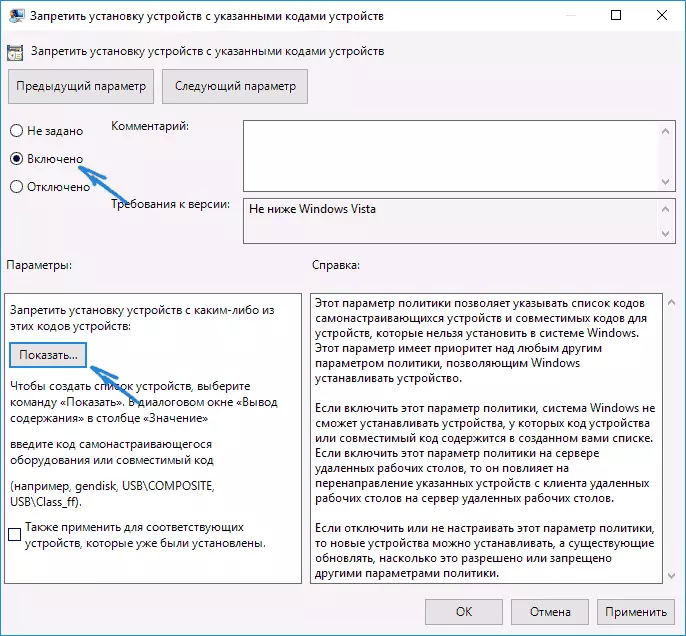
- Dans la fenêtre qui s'ouvre, entrez les ID d'équipement que vous avez définis dans la première étape Appliquez les paramètres.
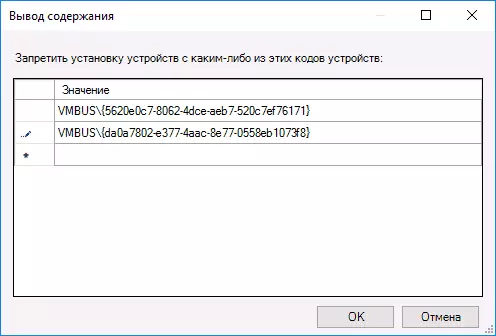
Après les étapes spécifiées, l'installation de nouveaux pilotes pour le périphérique sélectionné sera interdite et automatiquement, la Windows 10 elle-même et manuellement par l'utilisateur, jusqu'à ce que les modifications de l'éditeur de la stratégie de groupe locale soient annulées.
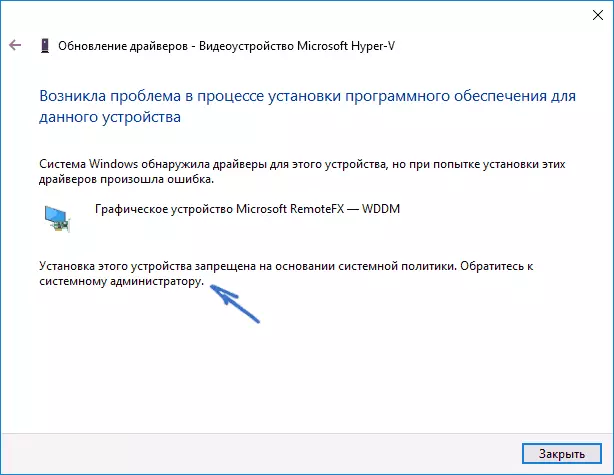
Si le GPEDIT dans votre édition Windows 10 n'est pas disponible, vous pouvez faire la même chose à l'aide de l'éditeur de registre. Pour commencer, effectuez la première étape de la manière précédente (découvrez et copiez tout l'ID d'équipement).
Accédez à l'Éditeur du registre (Win + R, Entrez Regedit) et accédez à la section HKEY_LOCAL_MACHINE \ SOCTRICATION \ Stratify \ Microsoft \ Windows \ DenyDeveds (S'il n'y a pas de telle partition, créez-la).

Après cela, créez des valeurs de chaîne, comme le nom des numéros sont les numéros, en commençant par 1 et la valeur de l'ID d'équipement pour lequel vous souhaitez interdire la mise à jour du pilote (voir capture d'écran).
Désactiver le démarrage automatique du pilote dans les paramètres système
La première façon de désactiver la mise à jour du pilote consiste à utiliser les paramètres des paramètres d'installation de périphérique Windows 10. Pour accéder à ces paramètres, vous pouvez utiliser de deux manières (les deux options nécessitent une administrateur sur votre ordinateur).
- Cliquez avec le bouton droit de la souris sur "Démarrer", sélectionnez l'élément de menu contextuel "Système", puis dans la section "Nom de l'ordinateur, nom de domaine et groupe de travail" "Cliquez sur" Modifier les paramètres ". Dans l'onglet "Equipement", cliquez sur "Paramètres de périphérique".
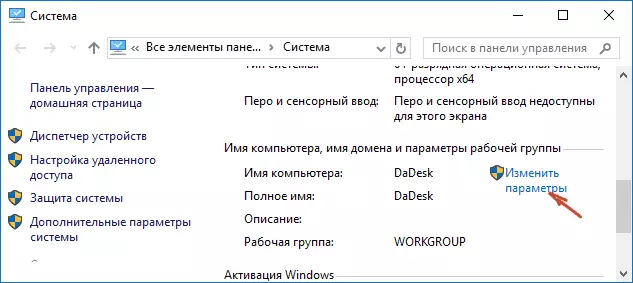
- En cliquant avec le bouton droit de la souris sur le démarrage, accédez au «Panneau de configuration» - «Périphériques et imprimantes» et cliquez avec le bouton droit de la souris sur votre ordinateur dans la liste des périphériques. Sélectionnez "Paramètres de périphérique".

Dans les paramètres de configuration, vous verrez une seule requête "Télécharger automatiquement les applications fabricant et les icônes personnalisées disponibles pour vos appareils?".
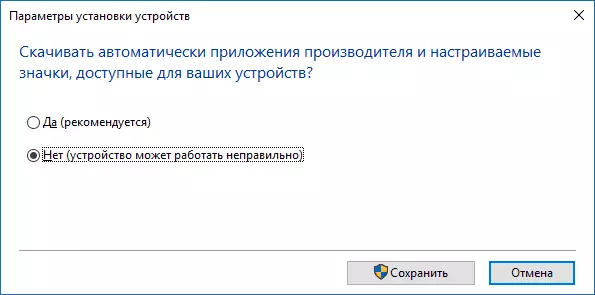
Sélectionnez "Non" et enregistrez les paramètres. À l'avenir, vous ne recevrez pas de nouveaux pilotes automatiquement à partir du centre de mise à jour Windows 10.
Instruction vidéo
Manuel vidéo dans lequel tous les trois manières sont clairement montrés (dont deux, qui sont décrits plus loin dans cet article) désactivent la mise à jour automatique du pilote dans Windows 10.Vous trouverez ci-dessous des options de désactivation supplémentaires, si certains problèmes sont décrits avec ce qui précède décrit ci-dessus.
Utilisation de l'éditeur de registre
La même chose peut être faite à l'aide de l'Éditeur de registre Windows 10. Pour la démarrer, appuyez sur les touches Windows + R du clavier de l'ordinateur et entrez dans la fenêtre RèDIT dans la fenêtre "Exécution", puis cliquez sur OK.
Dans l'Éditeur du registre, accédez à la section HKEY_LOCAL_MACHINE \ SWOW SWOW SWOW SWOWS \ Software \ Microsoft \ Windows \ Courroversion (Si la section DriverSearch est manquante dans l'emplacement spécifié, puis cliquez avec le bouton droit de la souris sur la section CurrentVersion et sélectionnez Créer une partition, puis spécifiez-la. Nom).
Dans la section Driverarching, changez (à droite de l'Éditeur du registre), la valeur de la variable de rechercheOrdonfig par 0 (zéro) en cliquant dessus deux fois et en entrant une nouvelle valeur. S'il n'y a pas de telle variable, puis du côté droit de l'éditeur de registre, cliquez avec le bouton droit de la souris sur le bouton droit de la souris sur le paramètre Dword 32 bit. Spécifiez le nom SearchRerConfig, puis définissez la valeur zéro.
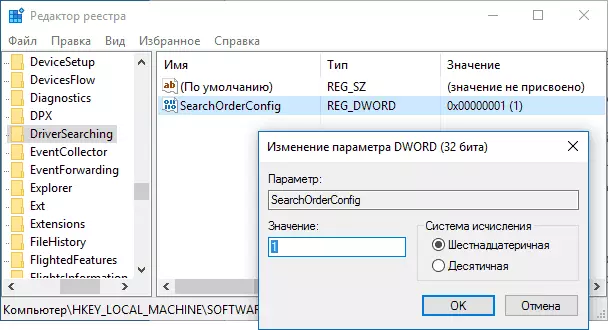
Après cela, fermez l'éditeur de registre et redémarrez l'ordinateur. Si dans le futur, vous devrez réactiver les mises à jour automatiques du pilote - modifiez la valeur de la même variable de 1.
Désactiver la mise à jour du pilote à partir du centre de mise à jour à l'aide de l'éditeur de stratégie de groupe local
Et la dernière façon de désactiver la recherche automatique et l'installation des pilotes dans Windows 10, qui convient uniquement aux versions professionnelles et d'entreprise du système.
- Appuyez sur Win + R sur le clavier, entrez le GPEDIT.MSC et appuyez sur Entrée.
- Dans l'éditeur de stratégie de groupe local, accédez à la section "Configuration de l'ordinateur" - "Modèles d'administration" - "Système" - "Installez le pilote".
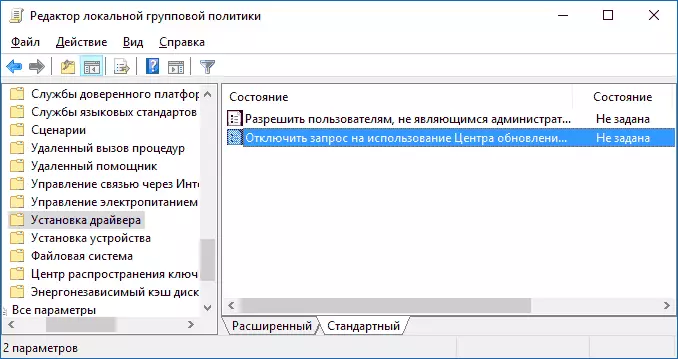
- Double-cliquez sur "Désactiver une demande d'utilisation de Windows Update lors de la recherche de pilotes".
- Installez "Activé" pour ce paramètre et appliquez les paramètres.

Terminer, les pilotes ne seront plus mis à jour et installé automatiquement.
